Převod souboru AI do CAD
Jak převést AI vektorové soubory do CAD formátů jako DWG nebo DXF pro inženýrské a návrhářské pracovní postupy.
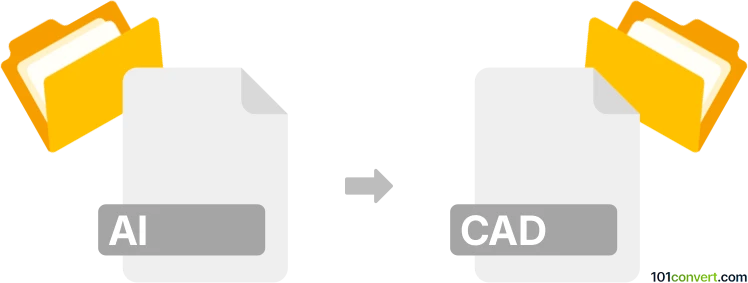
Jak převést soubor ai do formátu cad
- Ostatní konverze souborů
- Dosud nehodnoceno.
101convert.com assistant bot
17 hod.
Pochopení formátů AI a CAD souborů
AI soubory jsou vektorové grafiky vytvářené s Adobe Illustrator. Jsou široce využívány pro loga, ilustrace a tiskové rozvržení díky jejich škálovatelnosti a vysoké kvalitě. CAD soubory, jako DWG nebo DXF, se používají v Computer-Aided Design aplikacích jako AutoCAD pro architektonické, inženýrské a technické výkresy. Konverze AI do CAD formátů umožňuje návrhářům používat vektorovou grafiku v technických a inženýrských pracovních postupech.
Proč převádět AI do CAD?
Převod AI souborů do CAD formátů je nezbytný, když potřebujete integrovat kreativní vektorové návrhy do inženýrských nebo architektonických projektů. Tento proces zajišťuje kompatibilitu se CAD softwarem, což umožňuje přesné úpravy, škálování a technické modifikace.
Jak převést AI do CAD
Existuje několik metod, jak převést AI soubory do CAD formátů jako DWG nebo DXF:
- Adobe Illustrator: Otevřete svůj AI soubor, poté přejděte na File → Export → Export As a vyberte DXF nebo DWG jako výstupní formát. Upravte nastavení exportu podle potřeby pro měřítko a jednotky.
- Online konvertory: Webové stránky jako Zamzar nebo AnyConv vám umožní nahrát AI soubory a převést je na DXF nebo DWG bez instalace softwaru.
- CorelDRAW: Importujte AI soubor a poté použijte File → Export a zvolte AutoCAD (DWG/DXF) jako formát.
Nejlepší software pro převod AI na CAD
Nejspolehlivější metodou je použití Adobe Illustrator pro přímý export do DXF nebo DWG, protože zachovává vektorové cesty a vrstvy. Pro hromadné konverze nebo pokud nemáte Illustrator, jsou online konvertory jako Zamzar pohodlnou alternativou. Pro pokročilé úpravy a kompatibilitu je také vhodný CorelDRAW.
Tipy pro úspěšnou konverzi
- Ujistěte se, že všechny objekty v AI souboru jsou vektorové cesty (nikoli rastrové obrázky).
- Zmatrixujte složité efekty a rozšiřte tahy před exportem.
- Zkontrolujte měřítko a nastavení jednotek, aby odpovídala požadavkům vašeho CAD projektu.
- Po převodu otevřete CAD soubor ve vašem CAD softwaru pro ověření přesnosti.
Poznámka: Tento záznam konverze ai na cad je neúplný, musí být ověřen a může obsahovat nepřesnosti. Níže prosím hlasujte, zda pro vás byly tyto informace užitečné nebo ne.